
Following the major distribution of Kodi 21.0 "Omega" on April 6, 2024, the most recent version of Kodi, 21.1 (as of this writing), was published on August 20, 2024. It has many bug fixes and enhancements that improve the software's overall performance and user experience. Now Kodi auf Firestick aktualisieren zur neuesten Version mit der Anleitung, die auch auf anderen Fire-Fernseher-Geräten funktioniert.
Inhaltsverzeichnis
Ist es sicher und legal, Kodi auf dem Firestick zu aktualisieren?
Kodi ist ein vielseitiger, quelloffener Media Player, der sowohl sicher als auch legal zu verwenden ist. Entwickelt von der XBMC Foundation, ermöglicht Kodi den Benutzern, verschiedene Arten von Medien abzuspielen und zu organisieren, einschließlich Videos, Musik und Fotos, sowohl aus lokalem als auch aus Netzwerkspeicher.
Die App selbst ist völlig sicher, wenn offizielle Kodi-Add-ons verwendet werden. Diese Add-ons werden gründlich geprüft, um sicherzustellen, dass sie Qualitäts- und Sicherheitsstandards erfüllen, und bieten so eine zuverlässige und sichere Erfahrung. Aus rechtlicher Sicht entspricht Kodi allen Urheberrechtsgesetzen, wenn es verwendet wird, um Inhalte zu streamen, die Sie legal besitzen, wie persönliche Medienbibliotheken, oder beim Zugriff auf legitime kostenlose Streaming-Dienste.
Zusammenfassend lässt sich sagen, dass Kodi ein sicherer und legaler Medienplayer ist, wenn er verantwortungsbewusst genutzt wird.. As long as you stick to official add-ons and use it to access content you own or legally have rights to, you can rest assured that you're staying within legal and ethical boundaries.
Warum auf Kodi 21.1 Omega auf Firestick aktualisieren
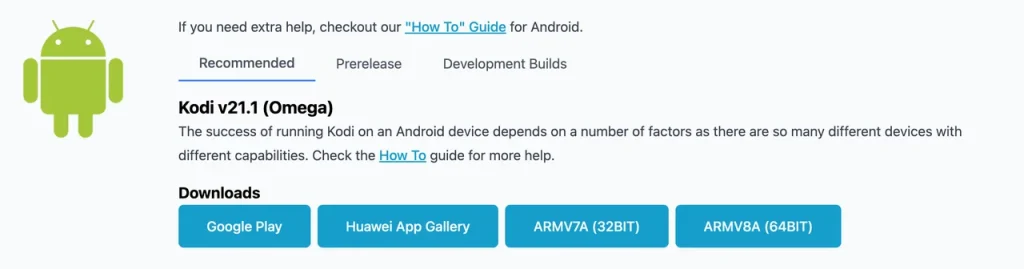
Kodi 21.1, also known as "Omega," was released on August 20, 2024. It is the first point release following the major launch of Kodi 21.0. This update primarily focuses on bug fixes and improvements to stability and user experience rather than introducing significant new features.
Das Kodi-Update behebt verschiedene Probleme, die in der vorherigen Version identifiziert wurden, einschließlich Probleme mit dem Laden von Videos bei einigen Diensten und Verbesserungen bei der Sortierung von Diensten und Videos. Wenn Sie mit diesen Problemen in der vorherigen Kodi-Version zu kämpfen hatten, ist dieses Update ein Muss. Es sorgt für ein reibungsloseres und angenehmeres Streaming-Erlebnis.
Unlike some platforms that automatically update Kodi, Firestick users must manually sideload updates because the Kodi app isn't available on the Amazon App Store. This process requires some preparation, but it's straightforward with the right guide.
Wie man Kodi auf Firestick auf die neueste Version aktualisiert.
Before proceeding with the Kodi update, it's important to know which version of Kodi is installed on your Firestick.
Schritt 1. Find the Kodi App auf Ihrem Firestick installieren und starten.
Schritt 2. Wählen Sie die Zahnradsymbol In der oberen linken Ecke, um auf das Kodi-Einstellungsmenü zuzugreifen.
Schritt 3. Navigieren Sie zu Systeminformationen und schauen Sie sich an Build In der Versionsinformationen Abschnitt.
If the build number isn't 21.1, it's time to update to the latest version.
Bereiten Sie Ihren Firestick für das Kodi-Update vor.
Sie können Kodi auf Ihrem Firestick ohne Fernbedienung aktualisieren. Die kostenlose Firestick-Fernbedienungs-App ermöglicht es Ihnen, mühelos durch Ihre Firestick-Seite mit Ihrem Telefon oder Tablet zu navigieren. Holen Sie sich die App auf Ihr Telefon, verbinden Sie es über die gleiche Netzwerkverbindung mit Ihrem Firestick, und folgen Sie den Schritten unten, um das Firestick Kodi-Update zu starten.
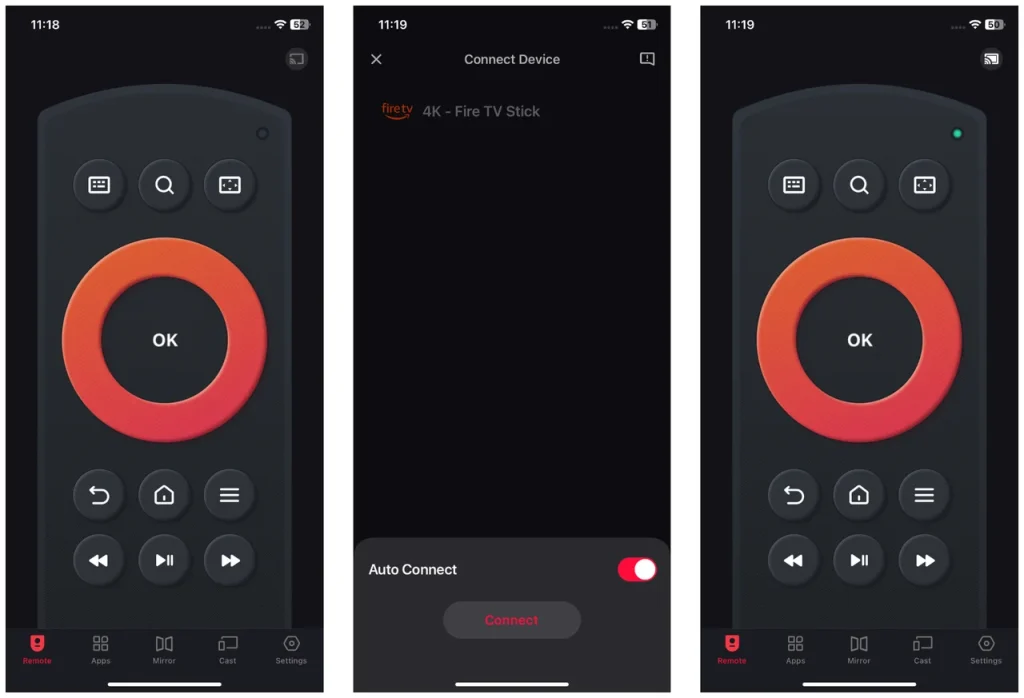
Schritt 1. Holen Sie sich die Fernbedienungs-App auf Ihr Smartphone oder Tablet.
Download Remote for Fire TV & Fire Stick
Schritt 2. Bestätigen Sie, dass Ihr Mobilgerät und der Firestick mit demselben Wi-Fi-Netzwerk verbunden sind.
Schritt 3. Starten Sie die Remote-App auf Ihrem mobilen Gerät und tippen Sie auf die Verbindungstaste in der oberen rechten Ecke.
Schritt 4. Wählen Sie Ihren Firestick und tippen Sie auf die Verbinden Button. Hier ist ein Tipp: schalten Sie ein Autoverbindung, die es Ihrem mobilen Gerät ermöglicht, sich automatisch mit Ihrem Firestick zu verbinden.
Schritt 5. Sobald die Verbindung hergestellt ist, kehrt die App zur Hauptoberfläche zurück, wo Sie auf Schaltflächen tippen können, um mit Ihrem Firestick zu interagieren.
Kodi auf v21.1 Omega auf Firestick aktualisieren
Say goodbye to Kodi 20.0 "Nexus", and welcome Kodi 21.0 "Omega". How do I update Kodi on Firestick? The steps are similar to those for . Kodi auf dem Firestick installieren, das Sideloading der App mit einer App wie Downloader oder ES File Explorer.
However, ES File Explorer is no longer free for sideloading and asks $9.99 monthly, while Downloader is free to update; therefore, using the Downloader to update Firestick Kodi to the 21.1 version is recommended. Here's how to update Kodi Firestick with the Downloader app:
Schritt 1. Gehen Sie zum Amazon App Store auf Ihrem Firestick und laden Sie die herunter und installieren Sie die Downloader App. Die App ermöglicht es Ihnen, Dateien aus dem Internet auf Ihren Firestick herunterzuladen.
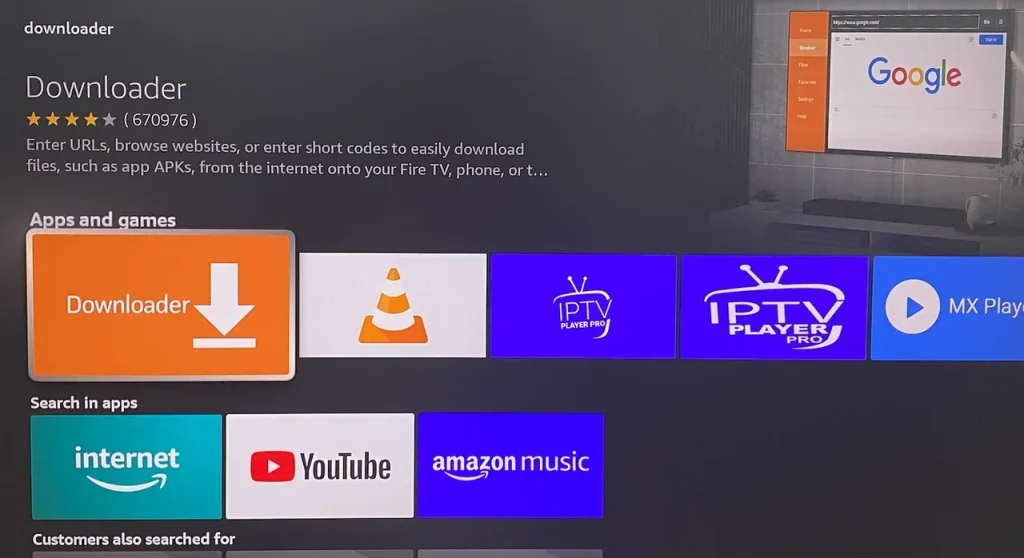
Schritt 2. Entwickleroptionen auf Ihrem Firestick aktivieren. Wählen Sie einfach Einstellungen (Zahnradsymbol auf der Startseite), dann gehe zu Mein Fire Fernseher > Entwickleroptionen > Installieren Sie unbekannte Apps und einschalten oder auswählen Downloader um die App zu erlauben, Drittanbieter-Apps seitlich zu laden.
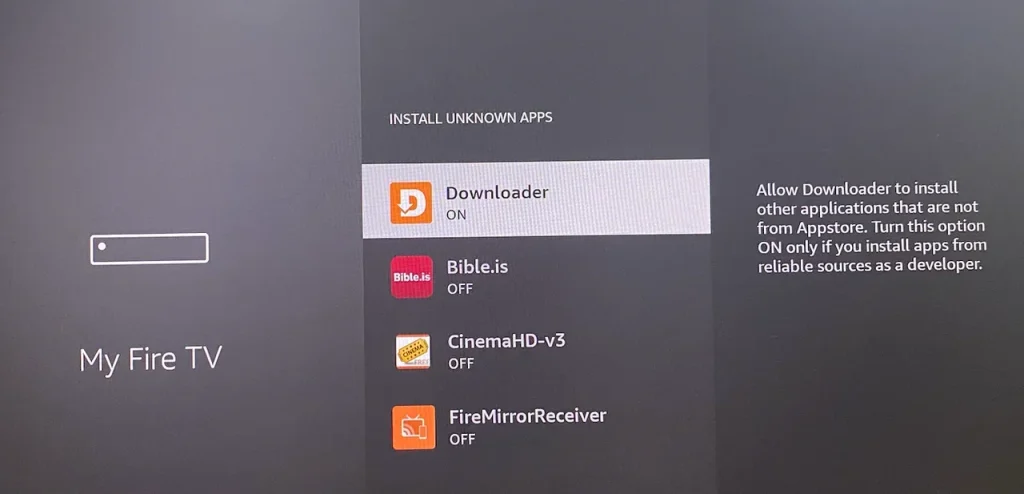
Schritt 3. Öffnen Sie die Downloader-App auf Ihrem Firestick, geben Sie ein https://kodi.tv/download/android in das URL-Feld ein und wählen Go. Wenn Sie die Fernbedienungs-App verwenden, können Sie die Tastatur Funktion, die Ihnen hilft, Text schnell und einfach einzugeben.
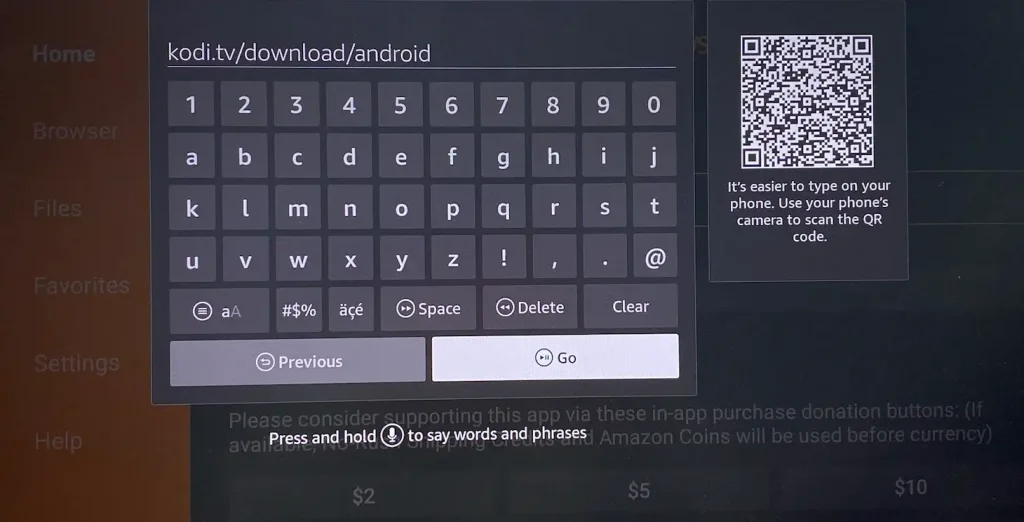
Schritt 4. Sobald die Kodi-Download-Seite geladen ist, wählen ARMV7A (32BIT).
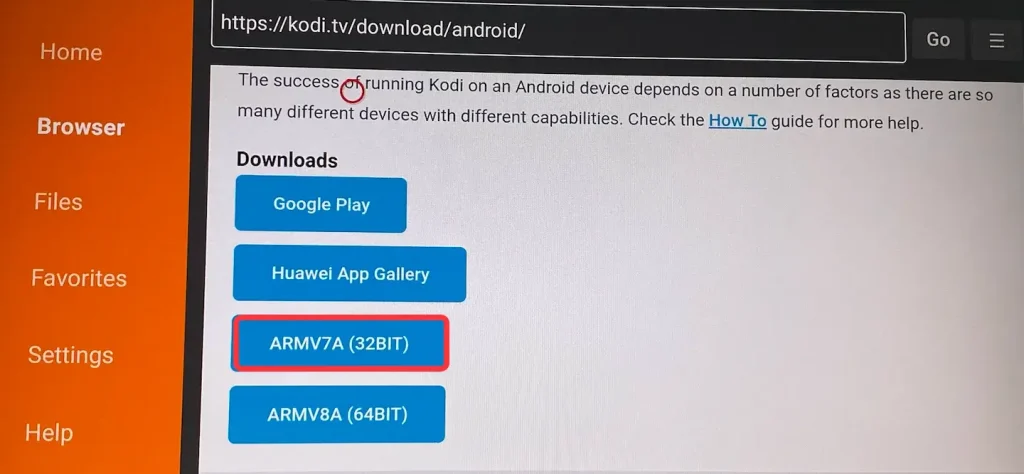
Schritt 5. When it prompts "Do you want to install this application", choose the Installieren Option und warten Sie, bis Kodi APK installiert ist.
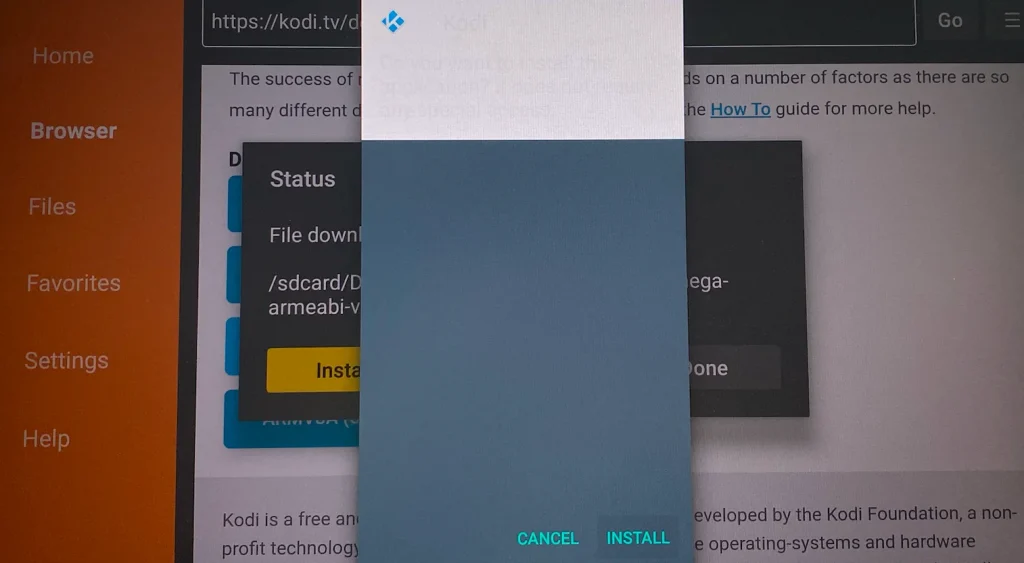
Schritt 6. Wenn die Installation abgeschlossen ist, wurde Kodi auf dem Firestick aktualisiert, und Sie können auswählen Leerzeichen.
Schritt 7. Starten Sie den fehlerbereinigten Kodi auf Ihrem Firestick und genießen Sie nahtloses Streaming.
Wenn Sie für ES File Explorer bezahlt haben (der auch mit der Downloader-App seitlich geladen werden muss), können Sie Kodi auf Ihrem Firestick auf diese Weise aktualisieren:
Schritt 1. Launch the ES Datei Explorer App auf Ihrem Firestick.
Schritt 2. Auf der rechten Seite, wählen und klicken Sie auf den Downloader Symbol.
Schritt 3. Click +Neu am unteren Rand.
Schritt 4. Geben Sie diese URL ein https://kodi.tv/download/android in das Pfadfeld und einen beliebigen Namen im Namensfeld.
Schritt 5. Click Herunterladen Sie jetzt.
Schritt 6. Warten Sie, bis die Kodi-APK-Datei heruntergeladen ist.
Schritt 7. Wählen Öffnen Datei > Installieren.
Schritte 8. Warten Sie, bis Kodi auf Ihrem Firestick installiert ist. Wenn die Installation beendet ist, haben Sie das Kodi Firestick-Update abgeschlossen.
Troubleshooting: When You Can't Update Kodi on Firestick
If you can't update the Kodi app on your Firestick, you can try uninstalling the app and reinstalling it. But this reinstallation will cause you to lose your data.
Schritt 1. Gehen Sie zurück zur Startseite, indem Sie die Home-Taste auf der Fernbedienung oder der Fernbedienungs-App drücken und wählen Sie die Einstellungen Option (Zahnradsymbol).
Schritt 2. Wählen Anwendungen > Verwaltete Installierte Anwendungen.
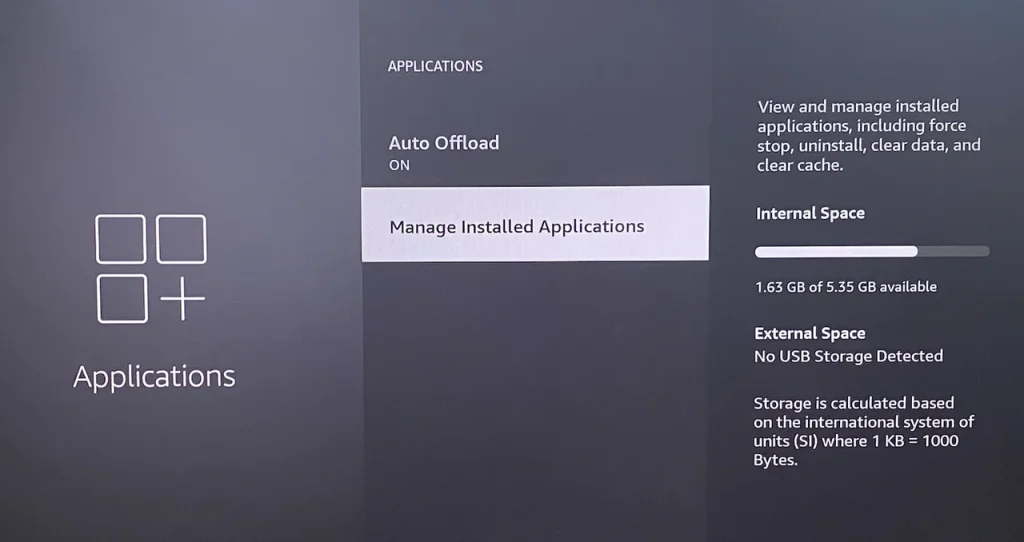
Schritt 3. Finden Sie Kodi in der App-Liste und wählen Sie es aus. Wählen Sie dann die Zwangsstopp Option zu die App auf dem Firestick schließen.
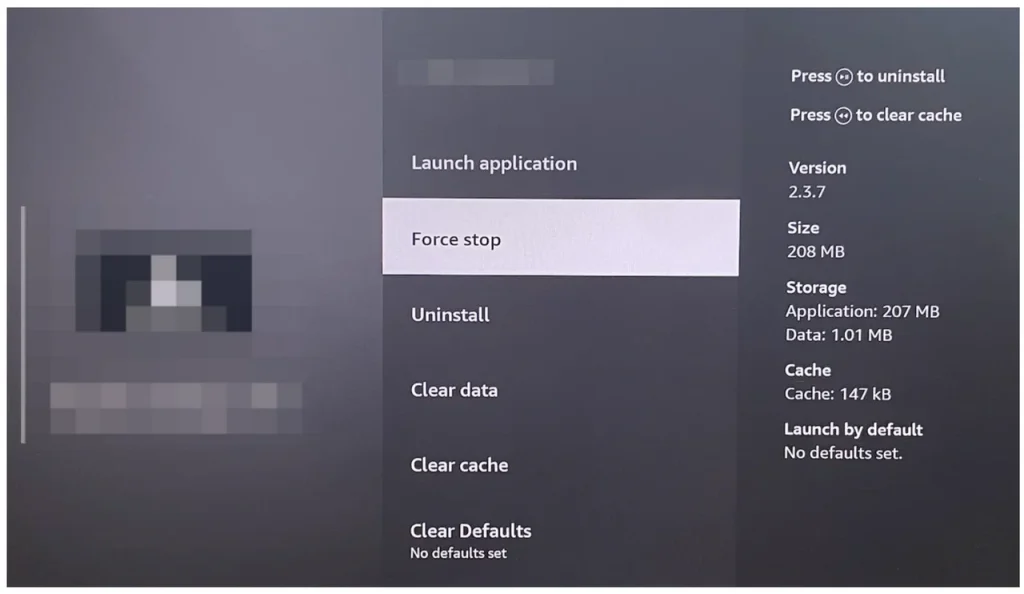
Schritt 4. Wählen Sie die Uninstall Option auf derselben Seite, um Kodi von Ihrem Firestick zu entfernen.
Schritt 5. Gelangen Downloader und Kodi 21.1 Omega, die neueste Version, neu installieren.
Abschließen
Updating Kodi on your Firestick to the latest version, 21.1 "Omega," ensures a smoother, more secure, and enjoyable media streaming experience. This guide walks you through every step of the process, from checking your current version to troubleshooting common issues. By keeping your Kodi app up to date, you'll benefit from the latest bug fixes, performance enhancements, and security patches.
Whether you're a Kodi veteran or a first-time user, this update is a significant improvement that enhances your Firestick experience. So, don't wait—update Kodi today and enjoy hassle-free streaming like never before!
Aktualisieren Sie Kodi auf Firestick FAQ
F: Was ist die neueste Version von Kodi?
The most recent version of Kodi is Kodi 21.1 "Omega", which was released on August 20, 2024. This version includes several bug fixes and performance enhancements to improve stability and the overall user experience.
F: Wie aktualisiere ich meine Kodi-App auf meinem Firestick?
Um Kodi auf Firestick zu aktualisieren, befolgen Sie diese Schritte:
- Überprüfen Sie Ihre aktuelle Version: Öffnen Sie Kodi, navigieren Sie zu Einstellungen > Systeminformationen, und überprüfen Sie Ihre aktuelle Build-Version.
- Laden Sie die Downloader-App herunter.: Installieren Sie die Downloader-App vom Amazon App Store.
- Entwickleroptionen aktivieren: Gehen Sie zu Einstellungen > Mein Fire Fernseher > Entwickleroptionen > Installieren Unknown Apps, und erlauben Sie Downloader, Apps von Drittanbietern zu installieren.
- Laden Sie die neueste Kodi APK herunter: Öffnen Sie die Downloader-App, geben Sie https://kodi.tv/download/android in das URL-Feld ein und laden Sie die ARMV7A (32BIT) Version.
- Installieren Kodi: Sobald heruntergeladen, wählen Installieren , und warten Sie, bis der Vorgang abgeschlossen ist.
- Starten Sie die aktualisierte Kodi.: Nach der Installation öffnen Sie Kodi und genießen die neuesten Funktionen und Lösungen.
F: Warum funktioniert mein Kodi nicht auf dem Firestick?
:Es gibt mehrere Gründe, warum Kodi möglicherweise nicht auf dem Firestick funktioniert.
- Veraltete Version: If you are using an older version of Kodi, updating to the latest version (Kodi 21.1 "Omega") may resolve compatibility issues.
- Beschädigte Installation: Eine beschädigte Kodi-Installation kann Abstürze verursachen. Versuchen Sie, Kodi zu deinstallieren und erneut zu installieren, indem Sie die oben beschriebenen Schritte ausführen.
- Add-On-Probleme: Problematische oder veraltete Add-ons können die Funktionalität stören. Deaktivieren oder aktualisieren Sie diese Add-ons.
- Unzureichender Speicherplatz: Low storage on your Firestick can affect Kodi’s performance. Free up space by clearing the cache or uninstalling unused apps.
- Netzwerkprobleme: Langsame oder instabile Internetverbindungen können zu Streaming-Problemen führen. Überprüfen Sie Ihr Netzwerk und starten Sie Ihren Router bei Bedarf neu.
F: Welche App hat Kodi auf dem Firestick ersetzt?
Kodi wurde auf dem Firestick nicht offiziell ersetzt, aber Benutzer, die nach Alternativen suchen, können aus beliebten Apps wie Plex, Emby, Stremio, VLC Media Player und Tivimate wählen. Diese Apps bieten brauchbare Optionen, obwohl Kodi in Bezug auf Flexibilität und Anpassbarkeit unübertroffen bleibt.
Jeder bietet einzigartige Funktionen: Plex und Emby zeichnen sich durch die Organisation persönlicher Medienbibliotheken und das Streaming auf verschiedenen Geräten aus, während Stremio eine benutzerfreundliche Plattform für Filme, Fernsehsendungen und Live-fernseher über Add-Ons bereitstellt. VLC ist ideal zum Abspielen lokaler Inhalte mit breit gefächerter Formatunterstützung, und Tivimate richtet sich an IPTV-Nutzer mit erweiterten Playlists und EPG-Funktionen.








